Magazyn E i CCT-Messer France E-Service, Estock | Super-magazynowanie zarządzania zapasami
Z łatwością zarządzanie zapasami
Contents
- 1 Z łatwością zarządzanie zapasami
- 1.1 Magazyn e i CCT
- 1.2 CCT
- 1.3 Z łatwością zarządzanie zapasami
- 1.4 Nasze funkcje
- 1.5 3 kroki, aby dostać się z rodziny Estock
Dzięki magazynie E możesz zapoznać się z szczegółowymi informacjami o każdej butelce:
Magazyn e i CCT
Wszystkie butelki Masser mają kod kreskowy, który pozwala śledzić ich cykl życia, od produkcji do dostawy do witryny i w domu po użyciu.
Dzięki magazynie E możesz zapoznać się z szczegółowymi informacjami o każdej butelce:
- kod kreskowy
- Kod artykułu i oznaczenie produktu
- Numer zamówienia i formularz dostawy
- Data witryny i dostawy
- Dużo identyfikowalność dla oferty dla smakoszy (jakość żywności) i gazy medyczne
- Data następnej okresowej weryfikacji
Dzięki tej usłudze możesz:
- Śledź każdą butelkę według lokalizacji dostawy.
- Monitoruj czas przechowywania każdej butelki z możliwością regularnego odbierania zapasów pocztą elektroniczną zgodnie z zdefiniowaną konfiguracją.
- Zidentyfikuj niski zapas i uruchom proces zamówienia za pomocą jednego kliknięcia za pośrednictwem usługi zamówienia e-zamówienia.
- Skonsultuj się z historią swoich pakowanych dostaw gazu.
- Wyeksportuj wszystkie dane do arkusza kalkulacyjnego Excel, aby używać ich w raportach wewnętrznych.
Jesteś klientem Messer, a ta usługa Cię interesuje ? Skontaktuj się z zwykłym rozmówcą, aby uzyskać więcej informacji na temat oferowanych możliwości i warunków użytkowania.
CCT
Potrzebujesz narzędzia do zarządzania butelkami ? Wybierz usługę CCTS dostępną z obszaru klienta MyMesser.
To narzędzie oferuje obszerne funkcje w celu wdrożenia identyfikowalności naszego opakowania na Twojej stronie. Oprócz szczegółowych konsultacji zapasów oferowanych przez magazyn E, CCT umożliwia precyzyjne monitorowanie ruchów opakowań z kodem kreskowym i obejmuje następujące dodatkowe funkcje:
- Tworzenie struktury pamięci, użytkowników i kupujących.
- Przypisanie pakietów dla ich użytkowników.
- Wizualizacja nagród dat wygaśnięcia dla smakoszy (gazy jakości żywności) i gazy medycznej.
- Przegląd długości pobytu pakowania na stronie (w dniach).
- Wizualizacja szczegółów składu mieszanin ogierów.
Zainteresowany monitorowaniem naszych opakowań na Twojej stronie ? Aby zidentyfikować interfejs najlepiej dostosowany do twoich potrzeb, skontaktuj się z zwykłym kontaktem komercyjnym.
Z łatwością zarządzanie zapasami
Stock E to aplikacja do zarządzania zapasami (elementy, wpisy/wyjścia, klienci/dostawcy, zapasy, eksport itp.) Łatwe w użyciu i bardzo funkcjonalne.
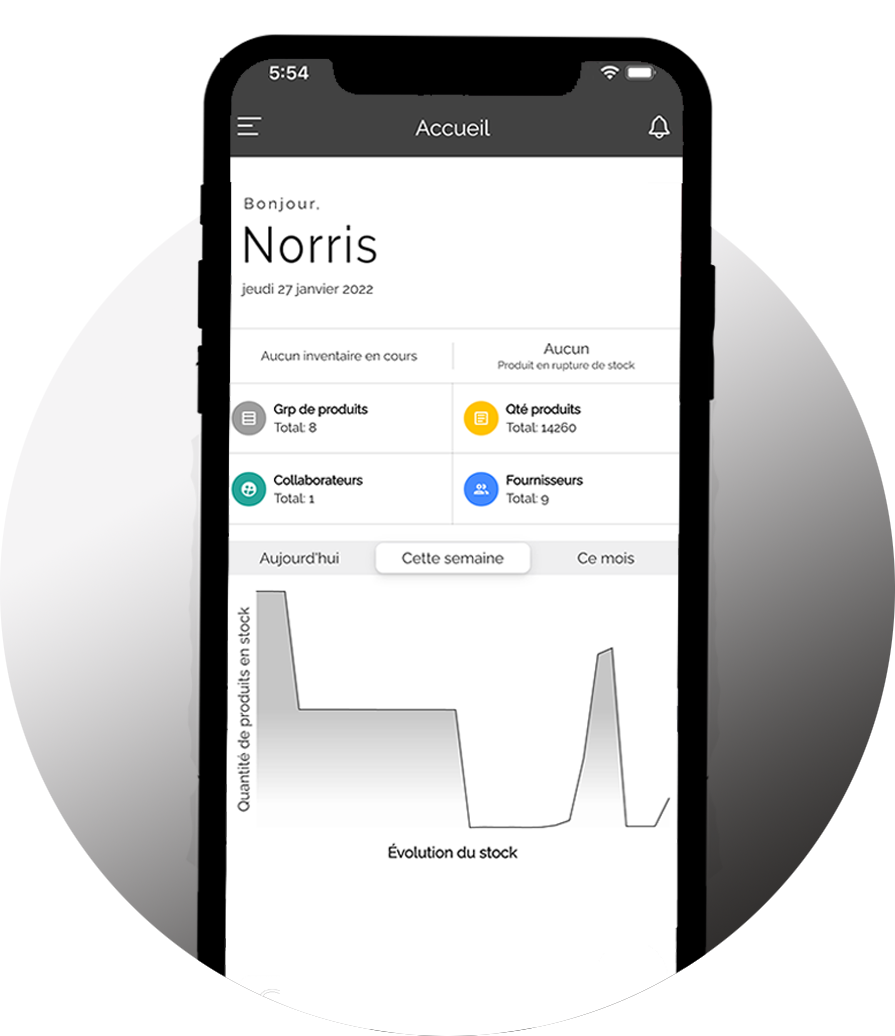
Nasze funkcje
Odkryj niektóre funkcje, aby spełnić różne oczekiwania dotyczące aplikacji do zarządzania zapasami
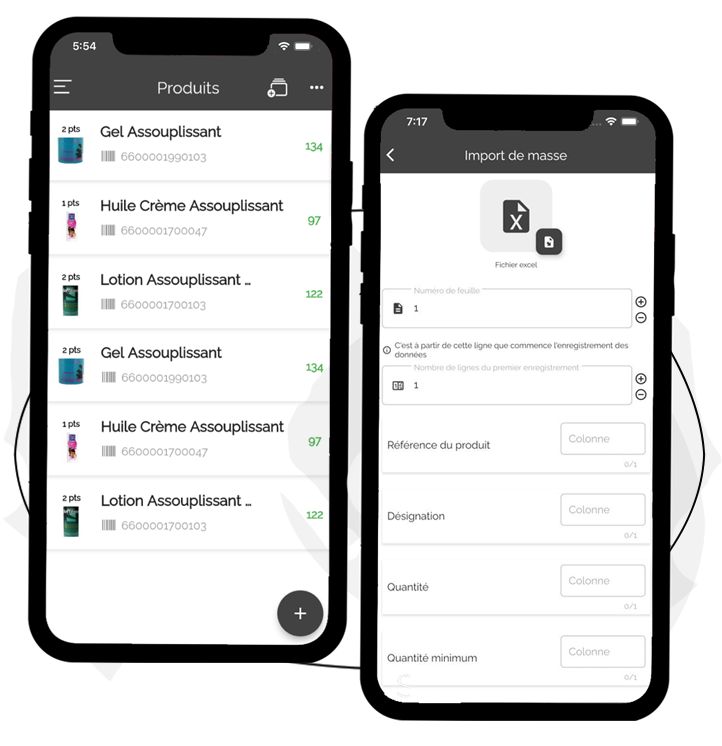
Zarządzanie artykułami
Rewolucyjne zarządzanie artykułami i przepływami
Oferujemy kilka funkcji, które pomogą Ci zarządzać przedmiotami.
Inwentaryzacja
Łatwo zarządzać przepływami wejściowymi i wyjdź na koniec dnia
What Good to aplikacja do zarządzania zapasami bez zapasów ? Powód, dla którego pomyśleliśmy o tej funkcjonalności dla Ciebie.
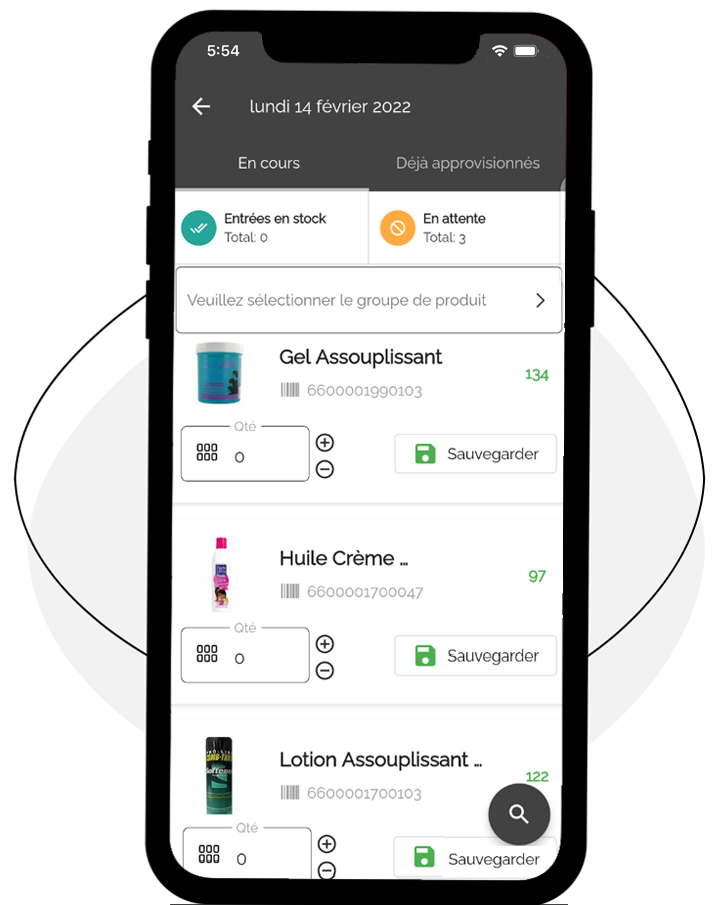
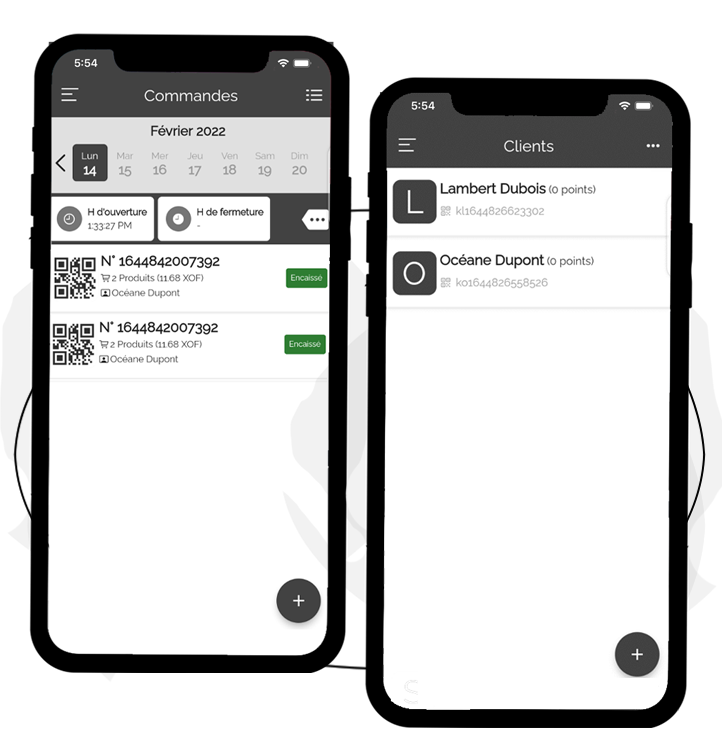
Zarządzanie klientami i fundusz
Zarządzaj klientami i kasą od A do Z !
Niedaleko CRM, magazyn E pozwala również zarządzać klientami i zarządzać funduszem.
Przyjazny użytkownik interfejs użytkownika
Niektóre zrzuty ekranu Estock
Estock Family
3 kroki, aby dostać się z rodziny Estock
Pobierz aplikację
Znajdź nas na swoich platformach do pobierania aplikacji, Google Play I Sklep Apple.
Utwórz swoje konto
Dołącz do swojego adresu e -mail i kliknij Sklepy Aby utworzyć lub dołączyć do sklepu.
Być usatysfakcjonowanym
Masz teraz wirtualnego asystenta, który pomoże Ci stymulować wzrost firmy.
Często Zadawane Pytania
Oto, na co odpowiedzieć na niektóre z twoich pytań
Jak zarejestrować się na Estock ?
Aby zarejestrować się na Estock, po prostu uruchom aplikację, a następnie kliknij „Zarejestruj” poniżej przycisku „Connect”. Wprowadź pola formularza i kliknij „Zarejestruj się”. Kod potwierdzenia zostanie wysłany do Ciebie w wiadomości e -mail i wreszcie wprowadź klatki, które kod otrzymał w kierownictwie.
Jak tworzyć lub dołączyć do sklepu ?
Po zarejestrowaniu kliknij „Store”, a następnie na przycisk „+”, aby utworzyć lub dołączyć do sklepu.
Jak obracać się na kilku sklepach ?
Aby obrócić i zmieniać sklepy, przejdź do zakładki „Stores”, kliknij sklep w menu, które chcesz uczynić aktywnym i na wyświetlonym oknie dialogowym, kliknij „Aktywuj” .
Jak nagrywać moich klientów ?
Aby dodać nowego klienta, przejdź do zakładki „Klienci”, kliknij „+” na dole po prawej stronie i wypełnij pól formularza, a następnie naciśnij „Zapisz”.
Jak rozpocząć mój zapas ?
Aby rozpocząć ekwipunek, przejdź do zakładki „Inwentaryzacje”, kliknij przycisk „Uruchom” u dołu po prawej stronie. Podsumuj pozostałe produkty w magazynie i kliknij „Sauvergarder”, aby zaktualizować swój zapas.
Jak zmienić język ?
Aby zmienić język, przejdź do zakładki „Język”, kliknij wybrany język i na „Zapisz”
